אם אתה משתמש בקודי רגיל, תדעזה נהדר לצפייה בכל התוכניות והסרטים שאתה אוהב. אבל האם ידעת שאתה יכול למצוא תוכן נהדר לילדים שלך גם בקודי? כדי להבטיח את הקטנים שלך, היום נעבור על חלק מה התוספות הטובות ביותר לקודי לילדים ולהראות לך כיצד להתקין ולהשתמש בהן.

כיצד להשיג VPN בחינם למשך 30 יום
אם אתה זקוק ל- VPN למשך זמן קצר בעת נסיעה למשל, אתה יכול לקבל את ה- VPN המדורג המוביל שלנו ללא תשלום. ExpressVPN כולל ערבות להחזר כספי של 30 יום. תצטרך לשלם עבור המנוי, עובדה זו, אך היא מאפשרת זאת גישה מלאה למשך 30 יום ואז אתה מבטל לקבלת החזר מלא. מדיניות הביטול ללא השאלות שלהם עומדת בשמה.
השתמש ב- VPN עם Kodi
לפני שנגיע לפרטי התוספות, אנוצריך לדבר תחילה על חשיבות השימוש ב- VPN. למרות שתוכנת Kodi עצמה היא קוד פתוח וחוקי לשימוש, חלק מהתוספות הזמינות עבורה נוצרות על ידי מפתחי צד ג 'ולכן קיימות באזור אפור חוקי. בהתאם לחוקי האזור בו אתה גר, שימוש בתוספות קודי בחיבור לאינטרנט שאינו מאובטח יכול להשאיר אותך אחראית לקנס או אפילו תביעה בגין גישה לתוכן המוגן בזכויות יוצרים.
כדי למנוע שזה יקרה לך, הדרך הטובה ביותר לעשות זאתלשמור על עצמך זה להשתמש ב- VPN. זוהי פיסת תוכנה קטנה המותקנת במחשב שלך ומצפינה את כל התעבורה באינטרנט שלך לפני שהיא נשלחת מהרשת שלך. משמעות הצפנה זו היא שאיש - אפילו לא ספק שירותי האינטרנט שלך - יוכל לראות לאילו תוכן אתה ניגש או מוריד. כשמדובר בבחירת VPN, עליך לקחת בחשבון מספר גורמים עיקריים, כולל מספר השרתים הזמינים, מהירות החיבור והאם ספק ה- VPN מחזיק ביומני השימוש שלך באינטרנט.
אנו ממליצים על IPVanish

לאחר ששקלנו גורמים אלה, ספק ה- VPN שאנו ממליצים עליו להשתמש בתוספות עם Kodi הוא IPVanish. השירות שלהם במהירות הבזק, יש יותר מ850 שרתים בלמעלה מ- 60 מדינות שונות, ויש להם מדיניות קפדנית ללא כניסה, כך שהפעילות שלך לעולם לא תירשם. ההתקנה והשימוש בתוכנה הם קלים וניתן להתקין אותה במחשבים אישיים, מחשבי מקינטוש, אנדרואיד ו- iOS.
*** IPVanish מציעה אחריות להחזר כספי למשך 7 ימים, מה שאומר שיש לך שבוע לבדוק אותו ללא סיכון. שים לב ש קוראים של טיפים ממכרים יכולים לחסוך 60% מאסיביים כאן בתוכנית השנתית IPVanishומוריד את המחיר החודשי לרמה של 4.87 $ לחודש בלבד.
עכשיו זה ממוין, נוכל לעבור לתוספות.
1. TubTub
אם אתה רוצה אחת הבחירות הגדולות ביותר שלקריקטורות של ילדים, תכניות טלוויזיה וסרטים, אז כדאי לבדוק את TubTub. יש בו הכל, מהקריקטורות המודרניות ועד להופעות והסרטים שאהבתם כילד. מכיוון שחלק מהתוכן הוא משנות ה 90, 80 או מוקדם יותר, הוא אינו זמין באיכות גבוהה. גם חלק מהנחלים איטי לטעון. עם זאת, אם תצליחו להשלים עם זה, תוכלו למצוא את המבחר הגדול ביותר של תוכן לילדים כולל כל ההצגות הקלאסיות שגדלתן איתן לחלוק עם ילדיכם.
התקנת TubTub ב- Kodi היא קלה. פשוט בצע את הצעדים הבאים:
- התחל בדף הבית שלך של קודי
- הקלק על ה סמל הגדרות, אז לך ל מנהל קבצים
- לחץ על הוסף מקור
- לחץ על התיבה שבה כתוב <אף אחד>
- הזן בכתובת אתר זו: http://srp.nu/ הקפד להקליד אותו בדיוק כמו שנכתב, כולל http: //, או שהוא לא יעבוד
- תן למקור שם. נקרא לזה repo סופר-אפ
- לחץ על בסדר
- חזור אל שלך מסך הבית
- לחץ על תוספות
- לחץ על הסמל שנראה כמו קופסא פתוחה
- לחץ על התקן מקובץ zip
- לחץ על סופרפו, ואילך קריפטון, ואילך מאגרים, ואילך סופרפו, ואילך superrepo.krypton.repositories-0.7.04.zip
- המתן לרגע ותראה התראה לאחר התקנת המקור
- לחץ על התקן מהמאגר
- לחץ על מאגרי SuperRepo [Krypton] [v7]
- לחץ על מאגר תוספות, ואילך SuperRepo Genre Kids [Krypton] [v7]
- ייפתח מסך המתאר את מאגר הילדים. בחר להתקין מהתפריט בתחתית
- המתן לרגע ותראה התראה לאחר התקנת המאגר
- לחץ על התקן מהמאגר
- לחץ על SuperRepo Genre Kids [Krypton] [v7]
- לחץ על תוסף וידאוs
- לחץ על TubTub
- ייפתח מסך המתאר את התוסף. בחר להתקין מהתפריט בתחתית
- המתן לרגע ותראה התראה לאחר התקנת התוסף
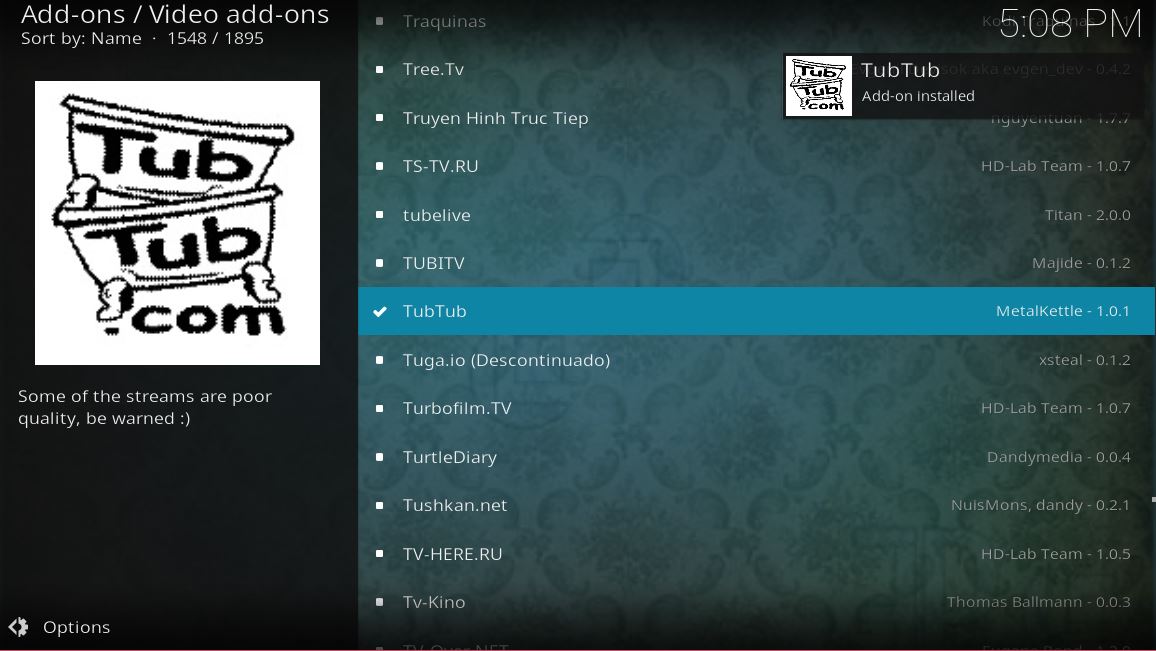
וכאן להשתמש בתוסף TubTub לאחר התקנתו:
- התחל עם הקודי שלך דף הבית
- לך ל תוספות
- בחר TubTub
- תראה קטגוריות כמו טונס, משפחה, סרטים, ילדים, קומדיה ועוד
- לחץ על קטע כמו טונס או ילדים ותראה רשימת סרטים מצוירים, פרקי טלוויזיה או סרטים
- לחץ על כותרת כלשהי והזרם יתחיל
שימו לב: SuperRepo הוא מאגר אדיר בשבילוגודל גדול, עם זאת זה לא עושה עבודה נהדרת לשמור עליהם מעודכנים. כתוצאה מכך, משתמשים מסוימים עשויים להיתקל בבעיות בהתקנה. אנו מבקשים להתמיד ולהמשיך לנסות. בזמן הכתיבה, כל ההוראות שלנו מאומתות כביכול.
2. CartoonHD
התוכן ב- CartoonHD הוא, כפי שהובטח, גבוההגדרה, עם זרמים באיכות טובה שהם תמיד מהירים מספיק. למרות השם, התוסף מתמקד למעשה בסרטי אנימציה חיה וגם בסרטי אנימציה הפונים לילדים. עם זאת, יש שם גם כמה תכנים כמו סרטי אקשן אשר ימשכו את בני הנוער אך פחות מתאימים לילדים צעירים, לכן תרצו לפקוח עין על מה שילדכם צופה כאשר הם משתמשים בתוסף זה. אבל אם לא אכפת לכם לפקח על הצפייה של ילדכם ואתם רוצים שתוסף עם הסרטים האחרונים והקלאסיים של הילדים יזרמו בהגדרה גבוהה, CartoonHD שווה לבדוק.
כך תתקין את התוסף CartoonHD:
- אם עדיין לא מותקן מאגר SuperRepo, עקוב אחר ההוראות כפי שנכתב בסעיף לעיל ב- TubTub.
- לך ל ... שלך מסך הבית
- לחץ על תוספות
- לחץ על הסמל שנראה כמו קופסא פתוחה
- לחץ על התקן מהמאגר
- לחץ על SuperRepo Genre Kids [Krypton] [v7]
- לחץ על תוספות וידאו
- לחץ על CartoonHD
- ייפתח מסך המתאר את התוסף. בחר להתקין מהתפריט בתחתית
- המתן לרגע ותראה התראה לאחר התקנת התוסף
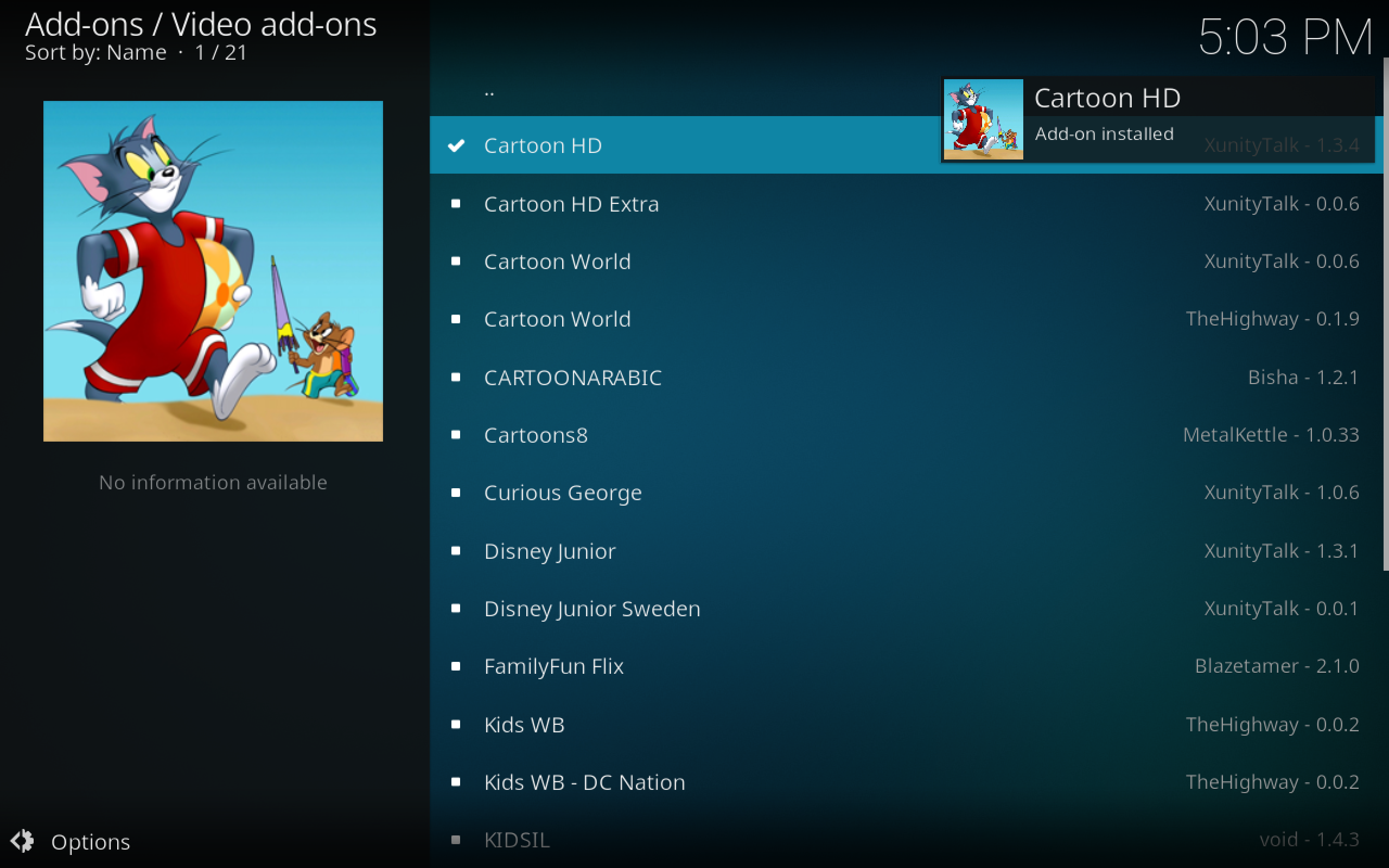
וכדי להשתמש בו לאחר התקנתו:
- התחל עם הקודי שלך דף הבית
- לך ל תוספות
- בחר CartoonHD
- תוכלו לראות קטגוריות כמו ילדים אחרונים, ילדים פופולריים, סרטים / טלוויזיה אחרונים וסרטים / טלוויזיה פופולריים, כמו גם חיפוש
- הקטע לילדים פופולרי הוא אחד הטובים ביותר. לחץ על זה ותראה רשימת סרטים פופולריים
- לחץ על כותרת סרט כלשהי והזרם יתחיל
3. דיסני ג'וניור
אם ילדיכם אוהבים את ערוץ דיסני, אז הםבטח יאהב לצפות בדיסני ג'וניור. ערוץ זה מכוון לילדים מתחת לגיל 8 ויש בו תוכניות מצוירות מקוריות בהירות, צבעוניות ועליזות. עם זאת, השימוש באתר ערוץ דיסני יכול להכאיב. אז במקום זאת תוכלו להשתמש בתוסף של דיסני ג'וניור כדי להזרים את אותו תוכן דרך התקנת הקודי שלכם. מכיוון שהתוסף הזה מציג וידיאו שנמשך ישירות מאתר דיסני, הזרמים הם תמיד איכותיים במיוחד ומהירים מספיק לצפייה בנוחות.
כך תוכלו להתקין את התוסף דיסני ג'וניור לקודי שלכם:
- אם עדיין לא מותקן מאגר SuperRepo, עקוב אחר ההוראות כפי שנכתב בסעיף לעיל בתוסף TubTub.
- לך ל ... שלך מסך הבית
- לחץ על תוספות
- לחץ על הסמל שנראה כמו קופסא פתוחה
- לחץ על התקן מהמאגר
- לחץ על SuperRepo Genre Kids [Krypton] [v7]
- לחץ על תוספות וידאו
- לחץ על דיסני ג'וניור
- ייפתח מסך המתאר את התוסף. בחר להתקין מהתפריט בתחתית
- המתן לרגע ותראה התראה לאחר התקנת התוסף
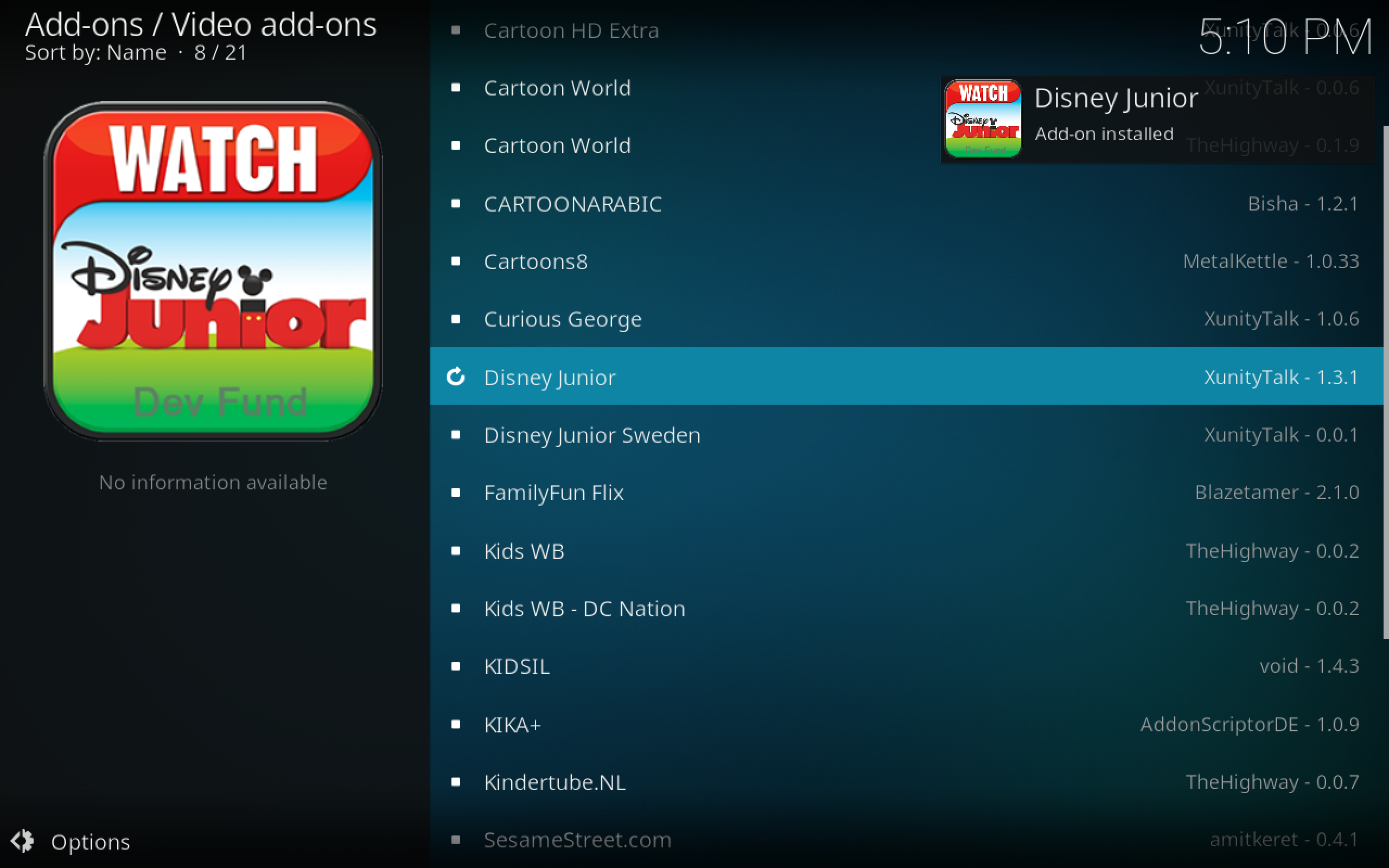
כך תוכלו להשתמש בתוסף של דיסני ג'וניור:
- התחל עם הקודי שלך דף הבית
- לך ל תוספות
- בחר דיסני ג'וניור
- תוכלו לראות קטגוריות כמו משמר האריות, מועדון מיקי מאוס, וה- Bow-Toons של מיני
- לחץ על כל קטגוריה ואז על כל תיקיה כדי לבחור מופע
- כשתבחר מופע הזרם יתחיל
- הערה: התוסף הזה יכול להיות מעט איטי בכדי לטעון את הקטגוריות, אז היה סבלני אם זה לוקח זמן וזה יעבוד בסופו של דבר. ברגע שהזרמים עצמם מתחילים הם תמיד מהירים במיוחד
4. אזור למידה
עבור משהו קצת אחר, ילדים גדולים יותר יכולים להשיגמידע רב מהתוסף Zone Learning. התוסף הזה מלא בהרצאות ומצגות עם נושאים חינוכיים, ולמרות שיש בו הרבה מאוד תכנים ברמת התואר הראשון, יש כאן גם כמה תכנים ברמת התיכון. אם ילדכם בהיר וסקרן, הם בטוח יקבלו ערך מכמה מההרצאות הללו. הנושאים המוצגים כוללים מדעי, מתמטיקה, אוכל ומדעי החברה. הכוח של התוסף הזה הוא שיש לו סדרת שיחות שלמה באיכות גבוהה, כך שאם אתה צופה בכיתה מעניינת אתה יכול למצוא הרבה יותר חומר דומה.
אתה יכול להתקין את התוסף Zone Learning כך:
- התחל בקודי שלך דף הבית
- הקלק על ה סמל הגדרות, אז לך ל מנהל קבצים
- לחץ על הוסף מקור
- לחץ על התיבה שבה כתוב <אין>
- הזן בכתובת אתר זו: http://fusion.tvaddons.co/ הקפד להקליד אותו בדיוק כמו שנכתב, כולל http: //, או שהוא לא יעבוד
- תן למקור שם. נקרא לזה היתוך
- לחץ על בסדר
- חזור אל שלך מסך הבית
- לחץ על תוספות
- לחץ על הסמל שנראה כמו קופסא פתוחה
- לחץ על התקן מקובץ zip
- לחץ על היתוך, ואילך kodi-repos, ואילך אנגלית, ואילך repository.xbmchub-3.0.0.zip
- המתן לרגע ותראה התראה לאחר התקנת המקור
- לחץ על התקן מהמאגר
- לחץ על מאגר התוספים של TVADDONS.CO
- לחץ על תוספות וידאו
- לחץ על אזור למידה
- ייפתח מסך המתאר את התוסף. בחר להתקין מהתפריט בתחתית
- המתן לרגע ותראה התראה לאחר התקנת התוסף
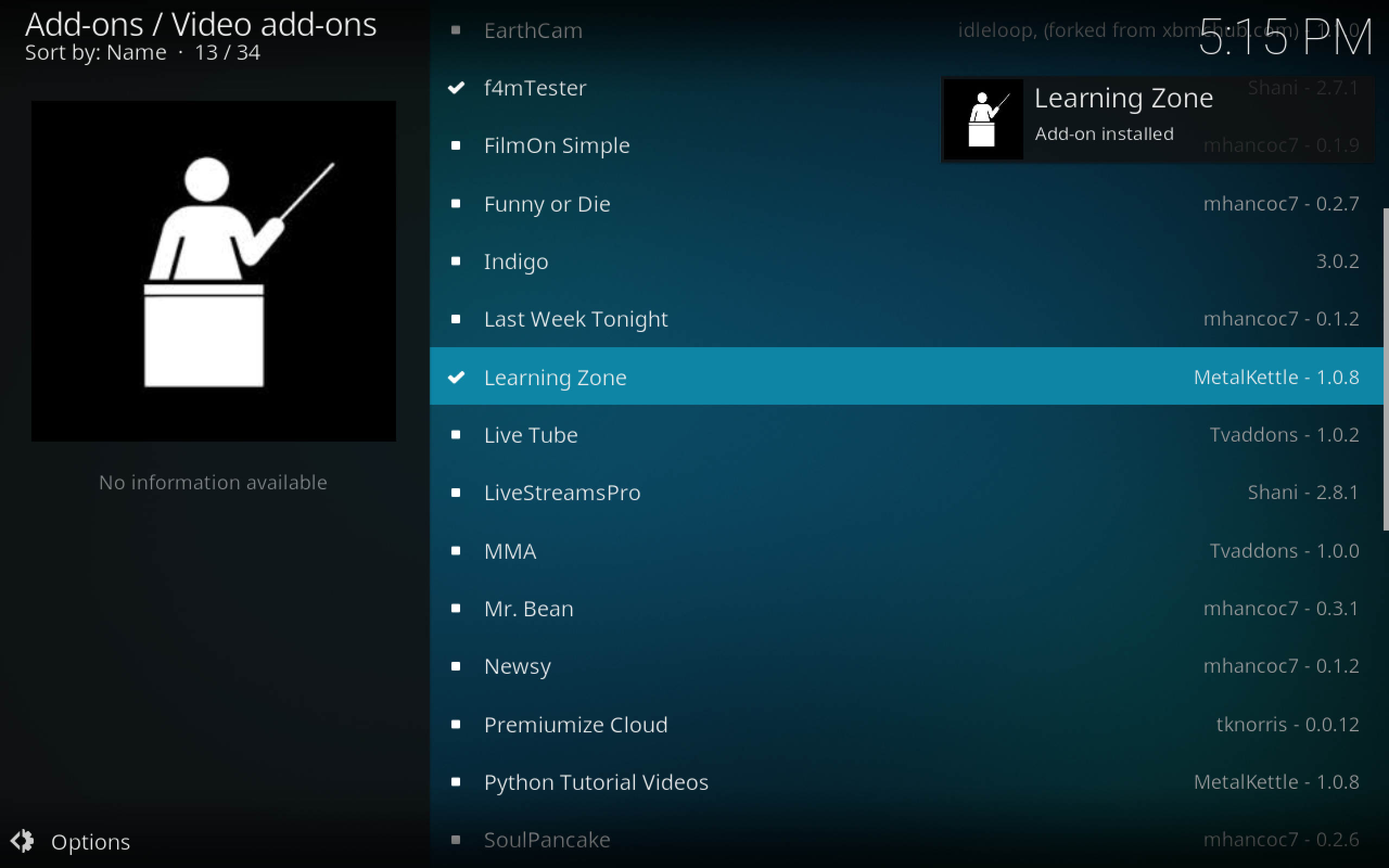
כך תוכלו להשתמש בתוסף אזור הלמידה:
- התחל עם הקודי שלך דף הבית
- לך ל תוספות
- בחר אזור למידה
- תראה קטגוריות כמו בישול, מתמטיקה, מדע או מדעי הרוח
- לחץ על קטגוריה כלשהי ותראה רשימת נושאים, ובתוך כל נושא זה קבוצת שיחות
- בחר שיחה ואז פרק והזרם יתחיל
סיכום
תוספות אלה כוללות המון תוכן לשמירההילדים שלך אירחו ושמחים. מה אתה חושב? האם יש תוספות שאתה אוהב לילדים שלך שלא כללנו? אז תודיעו לנו! או אם אתה זקוק לעזרה בהתקנה או שימוש באחת מהתוספות הללו, פשוט השאיר לנו תגובה למטה. צופה שמחה עם ילדיכם!













הערות